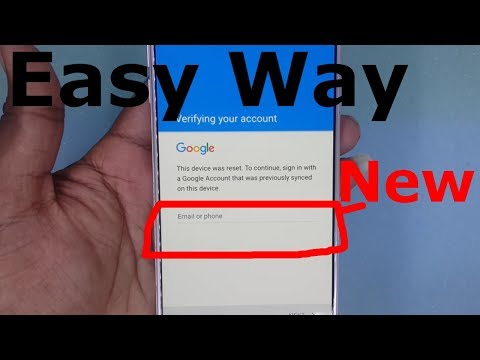بسیاری از دارندگان تلفن همراه رمز ورود امنیتی خود را تغییر می دهند. با گذشت زمان ، برخی از کاربران این رمز عبور را فراموش می کنند. تا زمانی که تلفن شما به طور عادی کار می کند ، این مشکل شما را آزار نمی دهد. اما به محض قفل کردن تلفن (شاید به طور تصادفی) ، رمز عبور باید بازیابی شود.

ضروری
- برای اولین گزینه باز کردن قفل:
- - کامپیوتر؛
- - Nemesis Multi Flasher 1.0.38.14 / 1.0.38.15 (مجموعه سرویس Nemesis) ؛
- - برنامه ای برای باز کردن قفل تلفن شما ، به عنوان مثال ، Nokia Unlocker 1.0 beta2؛
- - تلفن؛
- - کابل یو اس بی.
- برای گزینه باز کردن قفل دوم:
- - کامپیوتر؛
- - JAF توسط برنامه ODEON 1.98.62 ؛
- - شبیه ساز برای JAF3 ؛
- - برنامه ای برای باز کردن قفل تلفن شما ، به عنوان مثال ، Nokia Unlocker 1.0 beta2؛
- - تلفن؛
- - کابل یو اس بی.
دستورالعمل ها
مرحله 1
برای اتصال تلفن به رایانه از کابل USB استفاده کنید. برنامه Nemesis Service Suite را باز کنید. در گوشه سمت راست بالای صفحه ، روی نماد ذره بین کلیک کنید. به زبانه تلفن اطلاعات بروید. بررسی کنید آیا PC Suite را بسته اید. اگر نه ، آن را ببندید. در غیر این صورت Nemesis Service Suite کار نمی کند. حالا روی اسکن کلیک کنید.
گام 2
برگه حافظه دائمی را باز کنید. کادر انتخاب To File را علامت بزنید و روی دکمه Read کلیک کنید. رایانه اطلاعات را می خواند و نتیجه خواندن را در فایلی با پسوند.pm ذخیره می کند. اگر مسیر ذخیره متفاوتی را مشخص نکرده باشید ، به طور پیش فرض رایانه پرونده را در C ذخیره می کند: / Program Files / NSS / Backup / pm \. نام فایل کد IMEI تلفن شما است.
مرحله 3
برنامه ای را برای باز کردن قفل تلفن خود باز کنید ، مانند NokiaUnlocker. اگر این برنامه کار نکرد ، می توانید برنامه موردنیاز خود را در اینترنت پیدا کنید. فایلی را که در مرحله قبل ذخیره کرده اید با پسوند.pm انتخاب کنید. در پنجره "کد امنیتی" رمز عبور خود را مشاهده خواهید کرد. قفل تلفن باز است! در زیر پنجره "رمز عبور (های) کارت حافظه" قرار دارد. اگر برای کارت حافظه رمز عبور را در تلفن تنظیم کرده اید ، باید در این پنجره قابل مشاهده باشد.
مرحله 4
گزینه دوم باز کردن قفل وجود دارد که می توانید از آن استفاده کنید. تمام برنامه های مرتبط با تلفن خود را در رایانه خود غیرفعال کنید. برنامه JAF by ODEON را نصب کنید. یک پوشه ایجاد کنید برنامه و شبیه ساز را در اینترنت قرار دهید. این پوشه ایجاد شده را در هر پوشه Nokia Unlocker یا سایر نرم افزارهای باز کردن قفل رها کنید.
مرحله 5
تلفن خود را به رایانه وصل کنید. شبیه ساز را باز کنید. برنامه را اجرا کنید. برای این کار بر روی دکمه "GO" کلیک کنید. برنامه در حال اجرا است.
مرحله 6
به برگه BB5 بروید. کادر Read PM را علامت بزنید و روی Servise کلیک کنید. در پنجره ظاهر شده ، عدد 0 را وارد کنید. روی دکمه "تأیید" کلیک کنید. در پنجره دوم ، عدد 500 را وارد کنید. "OK" را نیز کلیک کنید. پوشه ای را انتخاب کنید که می خواهید فایل اطلاعات را در آن ذخیره کنید. روند خواندن داده ها ممکن است مدتی طول بکشد. منتظر بمانید تا تمام شود. سیگنال کامل خواندن پرونده کلمه ظاهر شده تمام است.
مرحله 7
اکنون برنامه JAF را ببندید و Nokia Unlocker را باز کنید. سپس به همان روشی که در گزینه اول باز کردن قفل وجود دارد ، ادامه دهید. پرونده تولید شده JAF را باز کنید. در پنجره های ظاهر شده "کد امنیتی" و "رمز عبور (های) کارت حافظه" می توانید رمزهای عبور خود را مشاهده کنید. قفل تلفن باز است.